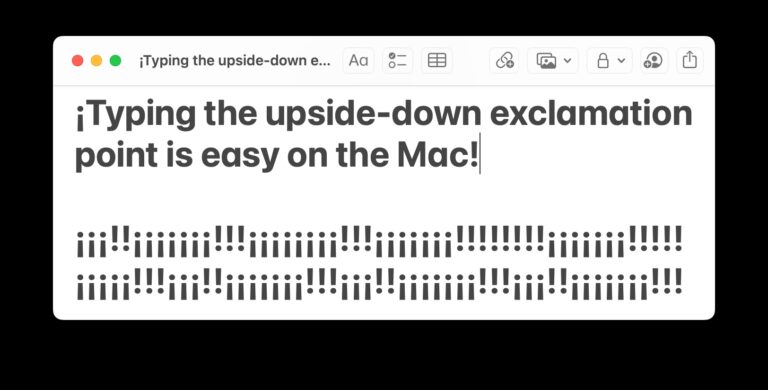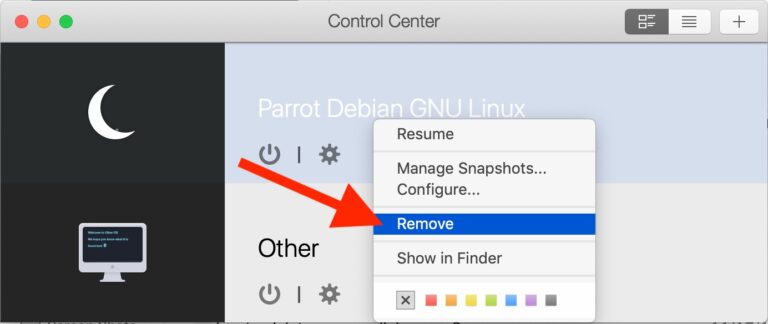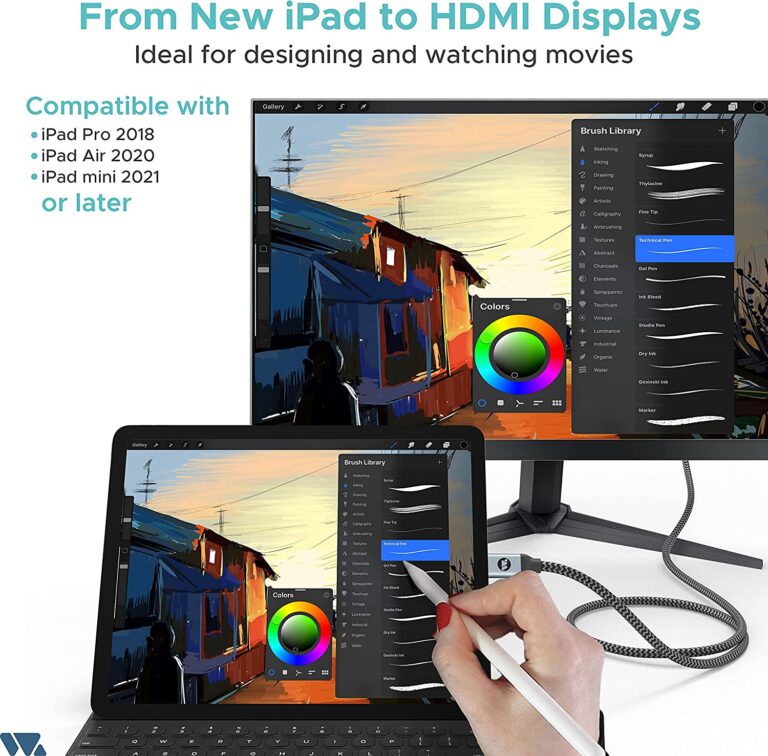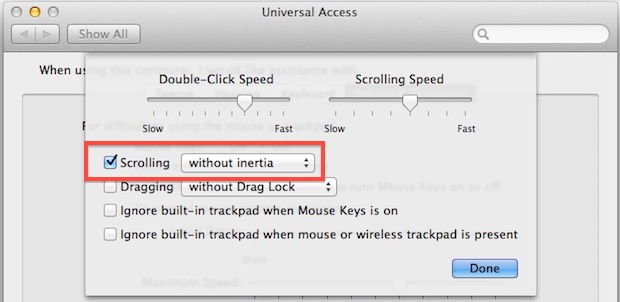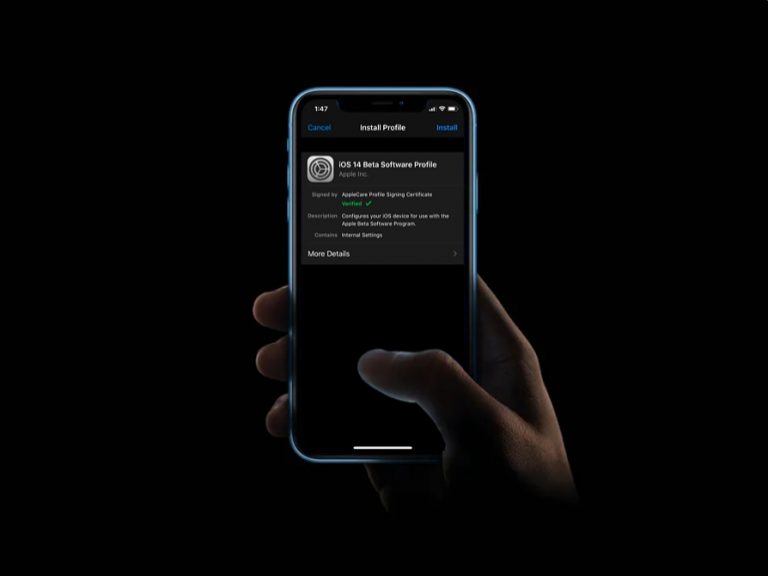Исправьте отсутствующую боковую панель в диалоговом окне открытия и сохранения в Mac OS X
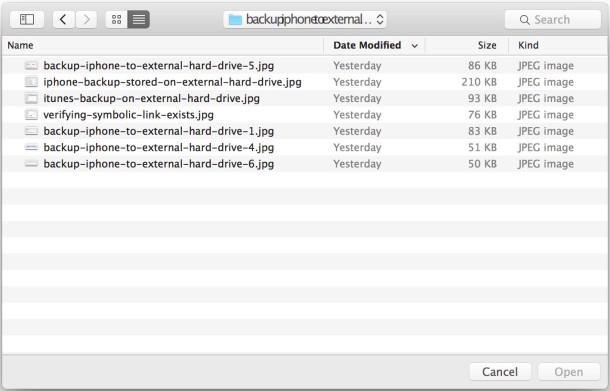
Искусственный интеллект поможет тебе заработать!
Некоторые пользователи Mac обнаружили, что боковая панель отсутствует в диалоговых окнах «Открыть» и «Сохранить», которые появляются в Mac OS X. Так как боковая панель содержит ссылки для быстрого доступа к различным точкам файловой системы, включая изображения каталога пользователей, документы, рабочий стол, Macintosh HD и теги, это может расстраивать и затруднять процесс открытия и сохранения файлов.
Программы для Windows, мобильные приложения, игры - ВСЁ БЕСПЛАТНО, в нашем закрытом телеграмм канале - Подписывайтесь:)
К счастью, отсутствующую боковую панель в диалоговых окнах легко исправить, поэтому следуйте инструкциям, и вы сразу же получите ее обратно.
Обратите внимание, что это отделено от боковой панели окна Mac Finder, которая видна и переключается с помощью параметра меню «Вид», поскольку этот параметр не влияет на боковую панель в открытых окнах и окнах сохранения.
Как показать отсутствующую боковую панель в диалогах открытия и сохранения файлов в Mac OS X
Самая распространенная причина, по которой боковая панель пропала в открытом окне или окне сохранения, заключается в том, что она была случайно скрыта. Это легко исправить, нажав на кнопку боковой панели в верхнем углу окна:
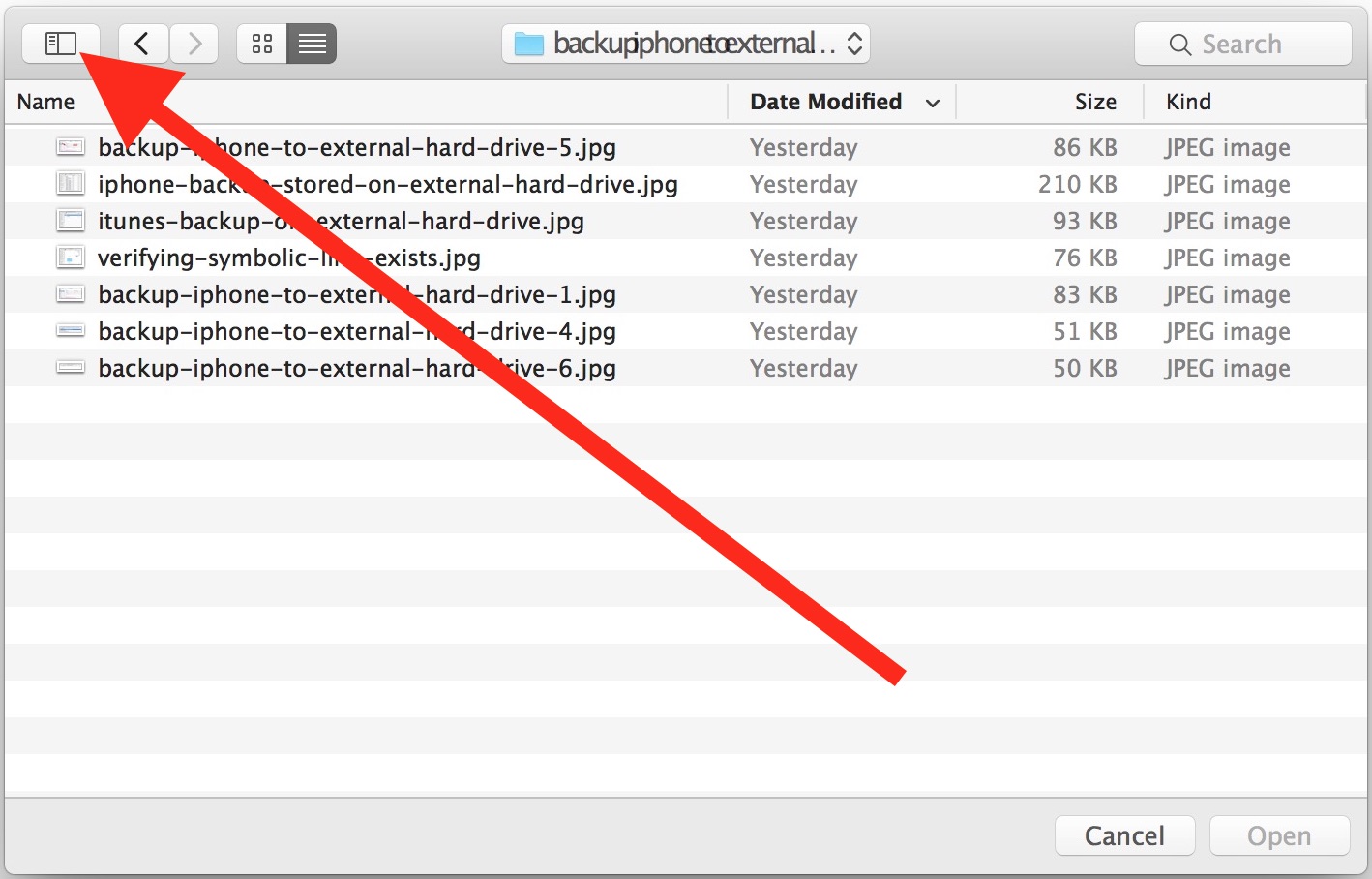
При нажатии этой кнопки боковая панель отображается сразу в любом открытом диалоговом окне или окне сохранения.
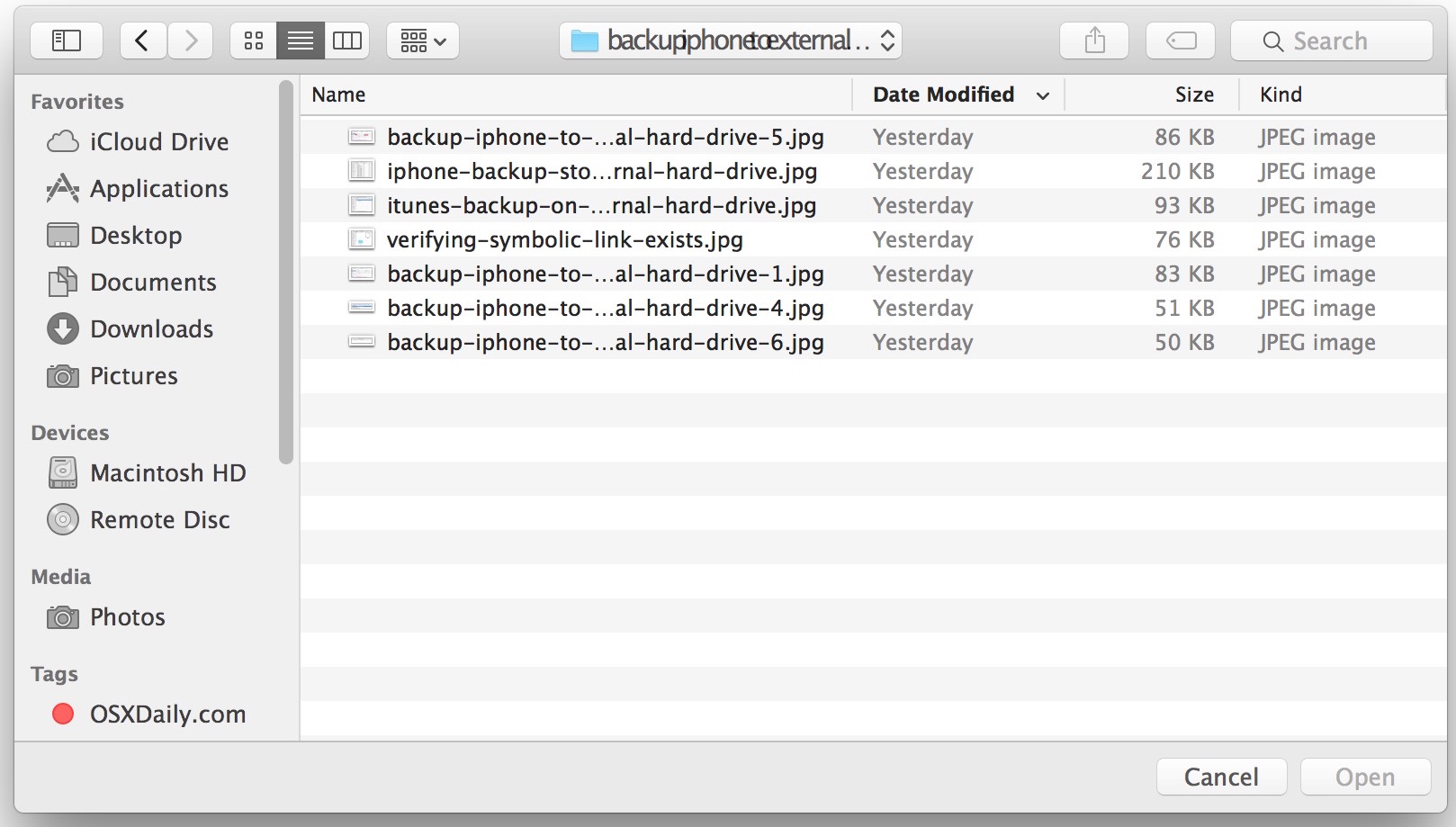
Если эта кнопка недоступна, или если боковая панель все еще отсутствует, или если выбранные элементы на боковой панели отсутствуют, вам нужно будет пойти дальше.
Исправьте отсутствующую боковую панель или перепутанную боковую панель в Windows открытия / сохранения Mac OS X
Иногда файл настроек Finder может быть поврежден и привести к отсутствию боковой панели или отсутствию определенных элементов на боковой панели. Это нужно исправить, сбросив файл настроек и перезагрузив его:
- В OS X Finder нажмите Command + Shift + G, чтобы открыть Go To Folder, и перейдите по следующему пути:
- Найдите файл с именем «com.apple.finder.plist» и переместите его в корзину.
- Перезагрузите Mac
~/Library/Preferences/
Это приводит к регенерации файла настроек com.apple.finder.plist и восстановлению настроек боковой панели по умолчанию, включая ссылки на местоположение (изображения, документы, Macintosh HD, приложения, рабочий стол, загрузки, теги и т. Д.), Это также делает боковую панель снова видимым, если он был таинственным образом спрятан.
Программы для Windows, мобильные приложения, игры - ВСЁ БЕСПЛАТНО, в нашем закрытом телеграмм канале - Подписывайтесь:)